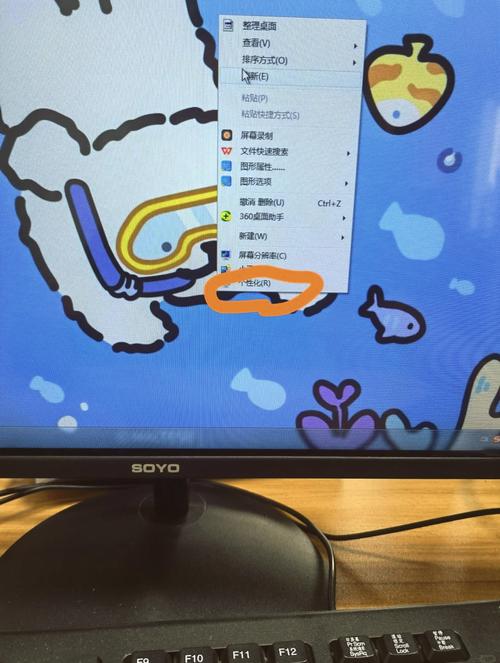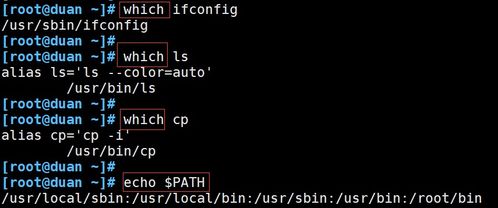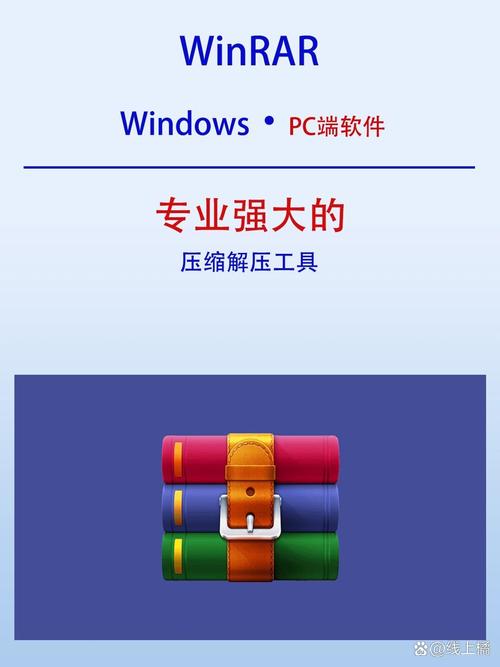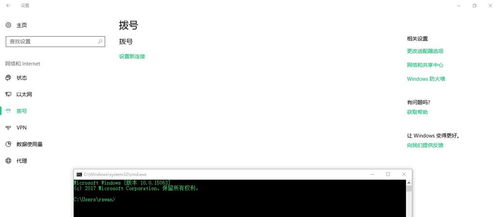要在Mac上运行Windows软件,你可以使用以下几种方法:
1. 使用虚拟机软件: Parallels Desktop:这是一款功能强大的虚拟机软件,可以在Mac上运行Windows系统,并允许你同时运行Mac和Windows应用程序。 VMware Fusion:这是另一款流行的虚拟机软件,提供类似的功能,允许你在Mac上安装和运行Windows操作系统。 VirtualBox:这是一个开源的虚拟化软件,可以免费使用,但功能可能不如前两者强大。
2. 使用双启动系统: 你可以在Mac上安装Windows操作系统,并设置双启动选项,这样每次启动时可以选择启动Mac OS还是Windows。 这种方法需要你有一定的技术知识,并且可能会影响到Mac的保修。
3. 使用远程桌面: 如果你的工作或学习环境中有一台运行Windows的计算机,你可以使用远程桌面软件(如Microsoft Remote Desktop)来连接到那台计算机,并在Mac上运行Windows应用程序。 这种方法需要网络连接,并且可能受到网络延迟的影响。
4. 使用Wine或CrossOver: Wine是一个开源的兼容层,可以在多种操作系统上运行Windows应用程序,包括Mac。 CrossOver是一个基于Wine的商业产品,提供了更友好的用户界面和更好的兼容性。 这两种方法不需要安装完整的Windows操作系统,但可能无法运行所有Windows应用程序。
5. 使用云服务: 一些云服务提供商(如Amazon WorkSpaces)允许你在Mac上通过浏览器访问Windows桌面和应用。 这种方法需要网络连接,并且可能需要支付额外的费用。
选择哪种方法取决于你的具体需求、技术能力和预算。如果你只是偶尔需要运行Windows软件,使用Wine或CrossOver可能是一个简单且成本较低的选择。如果你需要频繁或长时间地使用Windows软件,或者需要运行对硬件要求较高的应用程序,使用虚拟机或双启动系统可能更适合你。
Mac电脑运行Windows软件的多种方法详解
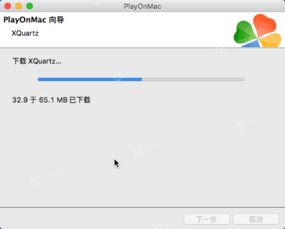
方法一:Boot Camp安装Windows系统
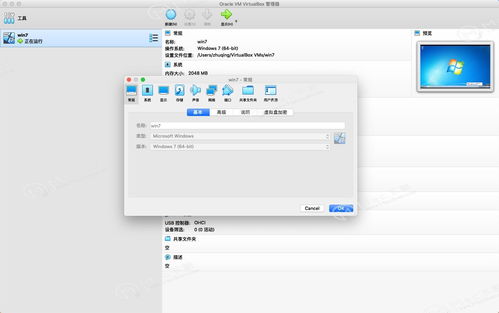
Boot Camp是苹果公司官方提供的一种在Mac电脑上安装Windows系统的工具。通过Boot Camp,用户可以将Mac电脑转换为双系统电脑,实现Mac和Windows系统的无缝切换。
首先,确保您的Mac电脑满足Boot Camp的最低系统要求。
下载并安装Boot Camp Assistant。
按照Boot Camp Assistant的提示,将Windows安装镜像刻录到USB闪存驱动器上。
重启Mac电脑,进入Boot Camp Assistant,开始分区并安装Windows系统。
安装完成后,重启Mac电脑,即可在启动时选择进入Mac系统或Windows系统。
方法二:使用虚拟机软件
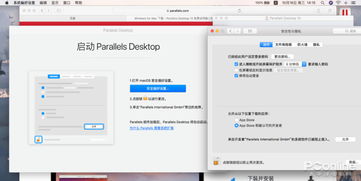
VMware Fusion:功能强大的虚拟机软件,支持最新的Windows操作系统和MacOS版本。
Parallels Desktop:简单易用的虚拟机软件,提供多种配置选项和优化功能。
VirtualBox:免费开源的虚拟机软件,适合对虚拟化技术有一定了解的用户。
以VMware Fusion为例,以下是安装Windows虚拟机的步骤:
下载并安装VMware Fusion。
启动VMware Fusion,创建一个新的虚拟机。
选择Windows操作系统和版本,然后点击“下一步”。
按照提示完成虚拟机的配置,包括内存、处理器、硬盘等。
将Windows安装镜像添加到虚拟机,开始安装Windows系统。
安装完成后,即可在虚拟机中运行Windows软件。
方法三:使用CrossOver Mac
CrossOver Mac是一款专门为Mac电脑设计的兼容层软件,可以让用户在Mac上直接运行Windows软件,无需安装Windows系统或虚拟机。
下载并安装CrossOver Mac。
在CrossOver Mac中添加您想要运行的Windows软件。
按照提示完成软件的安装和配置。
启动软件,即可在Mac上运行Windows软件。
CrossOver Mac的优点是简单易用,无需复杂的配置,且对系统资源占用较小。
在Mac电脑上运行Windows软件有多种方法,用户可以根据自己的需求和喜好选择合适的方法。无论是Boot Camp、虚拟机软件还是CrossOver Mac,都能帮助用户在Mac上轻松运行Windows软件,享受更加丰富的软件体验。